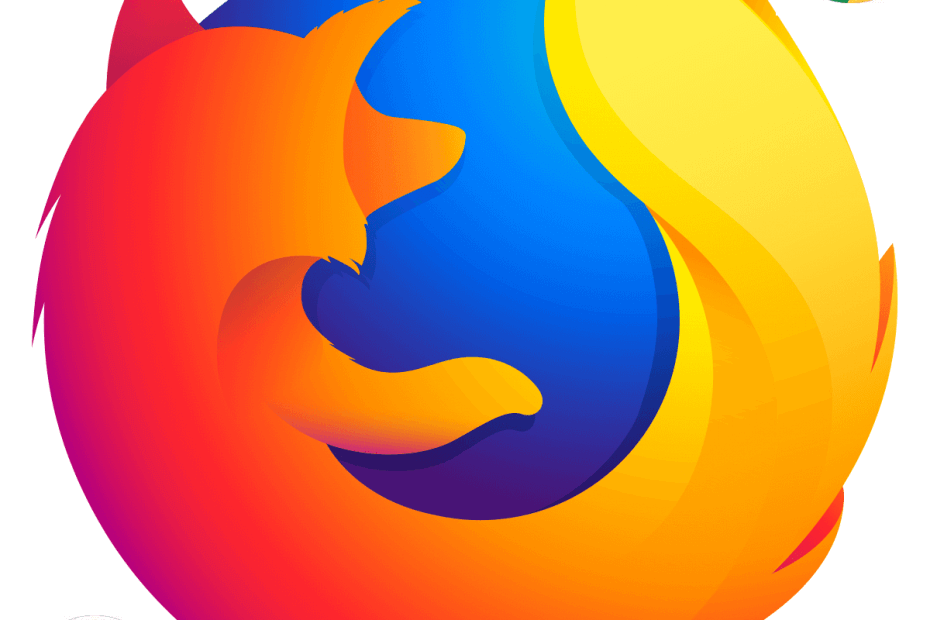
Deze software zorgt ervoor dat uw stuurprogramma's blijven werken en beschermt u zo tegen veelvoorkomende computerfouten en hardwarestoringen. Controleer nu al uw chauffeurs in 3 eenvoudige stappen:
- DriverFix downloaden (geverifieerd downloadbestand).
- Klik Start scan om alle problematische stuurprogramma's te vinden.
- Klik Stuurprogramma's bijwerken om nieuwe versies te krijgen en systeemstoringen te voorkomen.
- DriverFix is gedownload door 0 lezers deze maand.
Soms opent uw laptop geen enkele browser ondanks dat u verbonden bent met internet. U ziet dat uw internet de hele dag zou kunnen werken om abrupt te stoppen zonder voorafgaande indicatoren of tekenen van verbindingsproblemen.
Welnu, we hebben wat rondgegraven en een aantal oplossingen gevonden voor dit meest hardnekkige probleem. Maar laten we, voordat we ze bespreken, eens kijken naar de oorzaken van deze fout en gerelateerde fouten.
Mogelijke oorzaken van het probleem dat er geen browser wordt geopend (mijn laptop opent geen browser)
- Beveiligingsblokkades: Uw antivirus en/of firewall kan het openen van uw browser blokkeren omdat uw systeem is geïnfecteerd met malware.
- Register problemen: Problematische invoer of onjuiste bewerking van uw registerinstellingen kunnen problemen met browsers veroorzaken.
- Een recente Windows-update: Onlangs geïnstalleerde Windows-updates kunnen uw browser soms ontoegankelijk maken.
- Adobe Flash Player: Om beveiligingsincidenten te voorkomen, voorkomen webservers die Flash-inhoud toestaan af en toe dat browsers niet-vertrouwde websites laden.
- vastgelopen Browsegegevens: Cookies, wachtwoorden, browsegeschiedenisen dergelijke lokaal opgeslagen informatie kan ook uw favoriete browser laten crashen.
- Extra installaties: Het toevoegen van extensies en plug-ins aan uw browsersoftware kan dit vervelende gedrag ook veroorzaken.
Wat te doen als browsers niet openen op Windows 10
- Start je computer opnieuw op
- Scan uw pc op malware
- Schakel uw antivirus uit
- Een recente Windows-update verwijderen
- Opstarten in veilige modus met netwerkmogelijkheden
- Update je browser
1. Start je computer opnieuw op
Ongelooflijk, het herstarten van uw pc lost dit probleem soms op. Doe het en kijk of het je lukt om je browsers te repareren.
- LEES OOK: Volledige oplossing: uw pc heeft een probleem ondervonden en moet opnieuw worden opgestart
2. Scan uw pc op malware
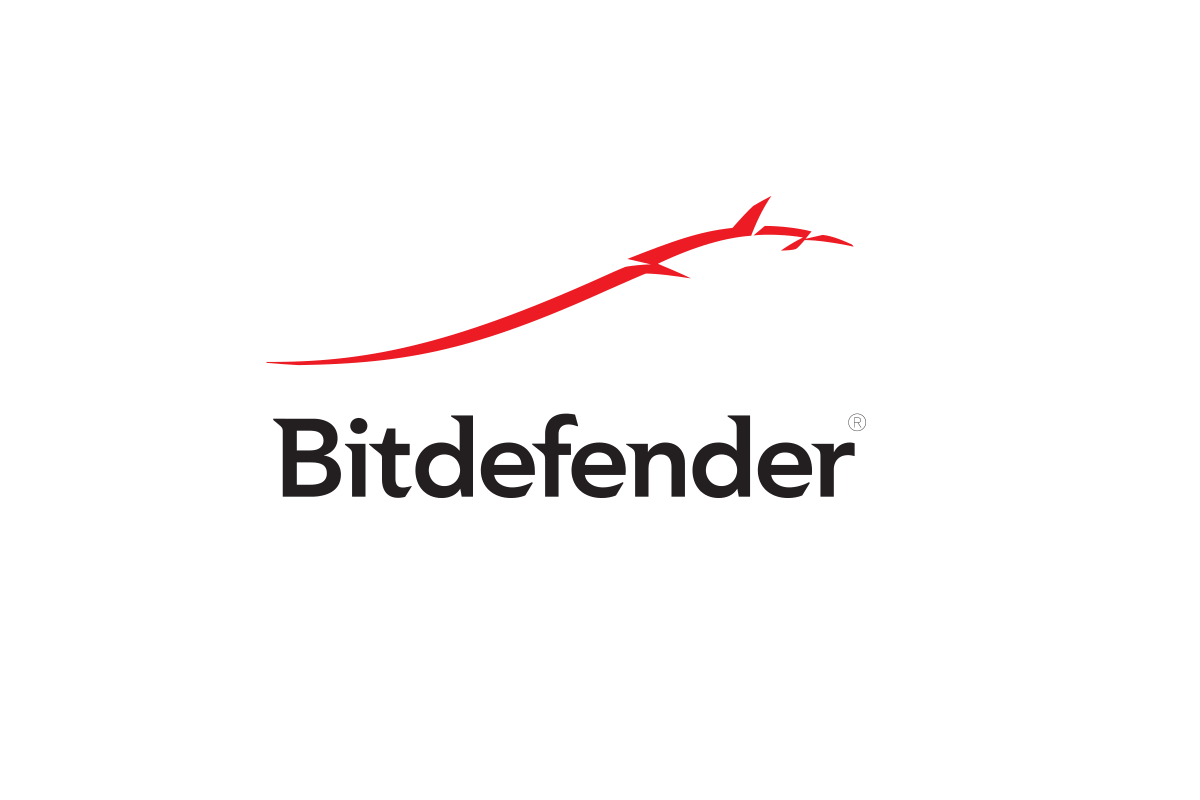
Als uw laptop geen browser opent, scan dan uw pc op schadelijke software en verwijder alle gevonden infecties.
We raden u aan om een betrouwbare antivirus hiervoor, zoals Bitdefender.
3. Schakel uw antivirus uit
Het tijdelijk uitschakelen van uw realtime antivirusbescherming kan nuttig zijn. Probeer het echter opnieuw in te schakelen, want als u onbeschermde websites bezoekt, is uw apparaat zeer kwetsbaar voor bedreigingen. Als nog steeds er wordt geen browser geopend, zet je geïnstalleerde uit firewall.
Overweeg bovendien om uw antivirusprogramma volledig te verwijderen als u dit probleem nog steeds ondervindt. De stappen variëren afhankelijk van uw geïnstalleerde antivirusprogramma. Raadpleeg daarom de website van de fabrikant als u problemen ondervindt.
4. Een recente Windows-update verwijderen
Als je denkt dat het een van je nieuwste updates is die browserproblemen veroorzaakt, ga je gang en verwijder het.
- Klik op de Startknop. Selecteer Instellingen.
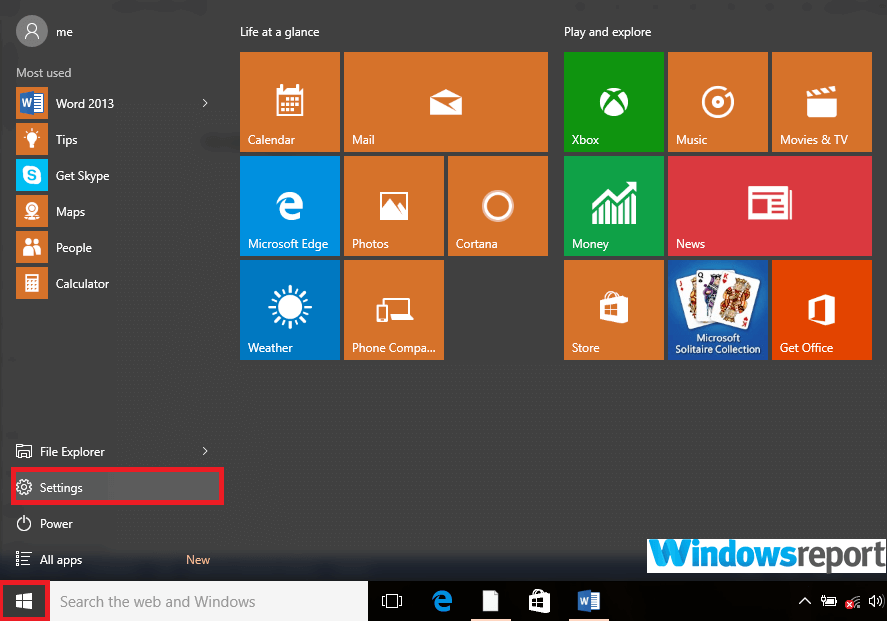
- Selecteer Update & Beveiliging.
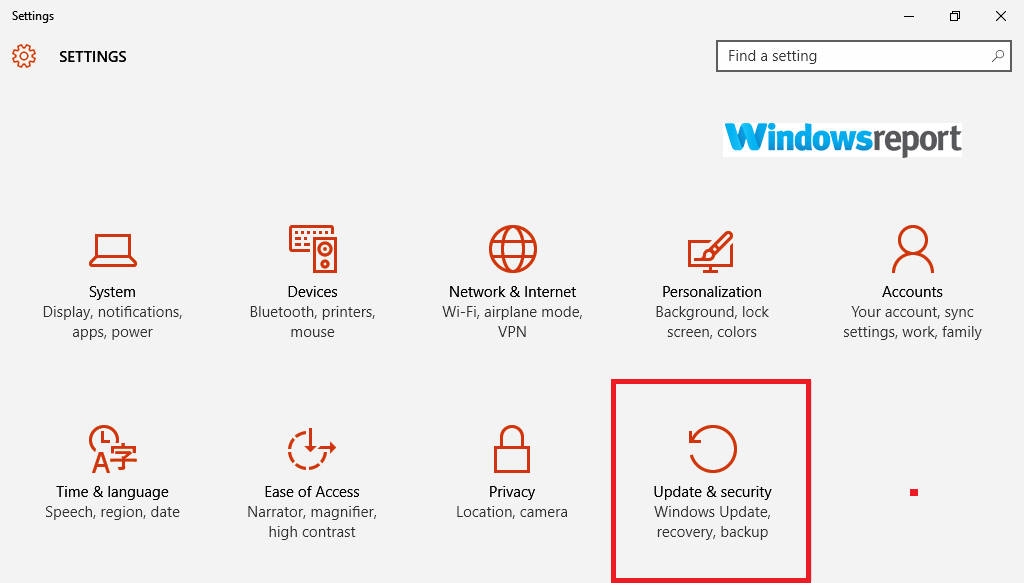
- Selecteer nu Windows Update en klik vervolgens op Geavanceerde opties.
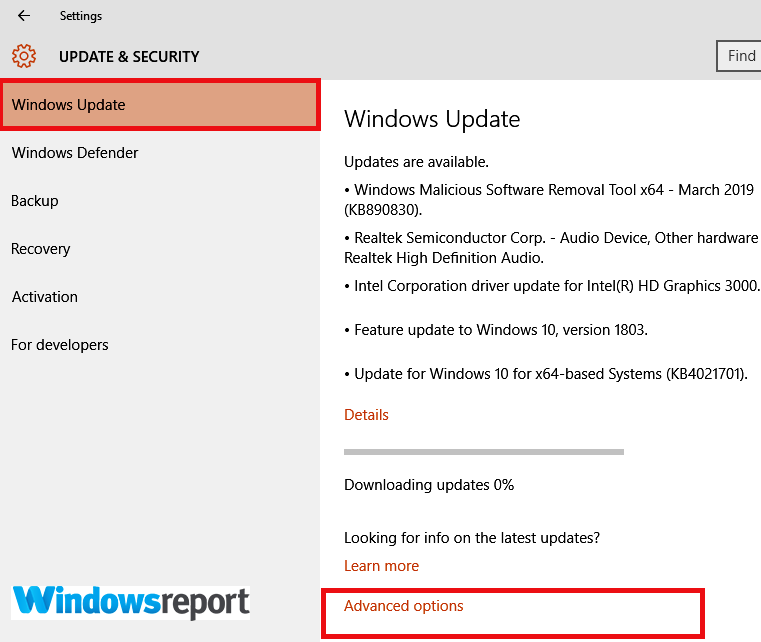
- Selecteer nu Je updategeschiedenis bekijken klik dan op Updates verwijderen
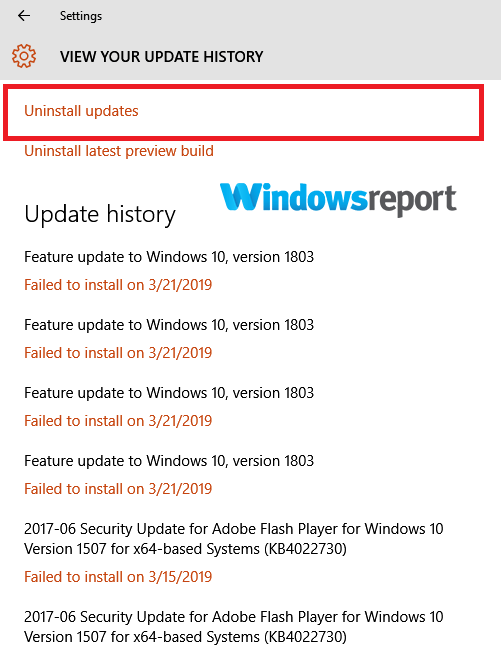
- Klik met de rechtermuisknop op de problematische update en selecteer Verwijderen.
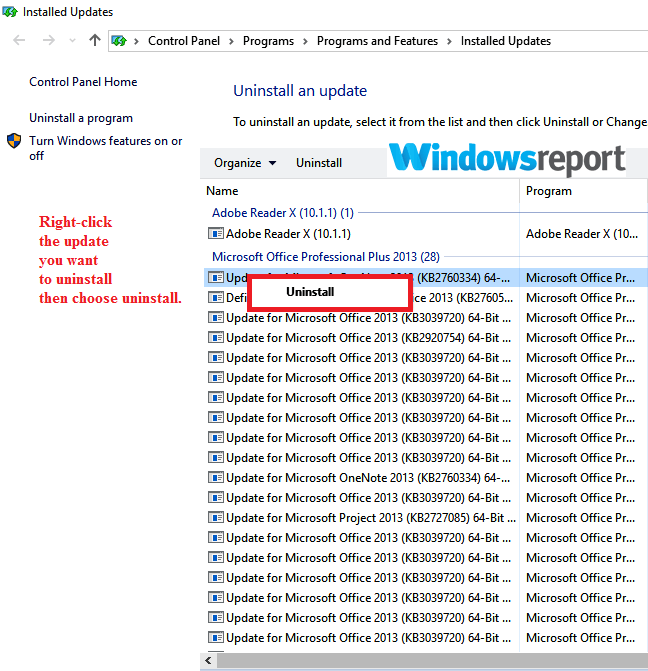
- Start de pc opnieuw op en controleer of het probleem is verdwenen.
5. Opstarten in veilige modus met netwerkmogelijkheden
Veilige modus helpt bij het oplossen van een groot aantal pc-problemen. Als uw laptop geen browser opent, opent u de Veilige modus door het volgende te doen:
- Klik op de Begin knop en selecteer Instellingen.
- Kiezen Update en beveiliging.
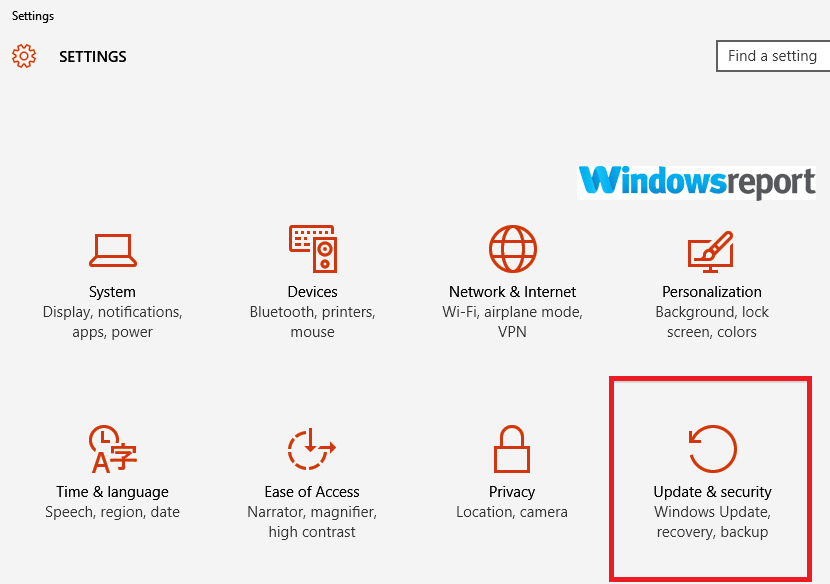
- Kies nu Herstel en selecteer Nu opnieuw opstarten onder de Geavanceerde opstart tabblad.
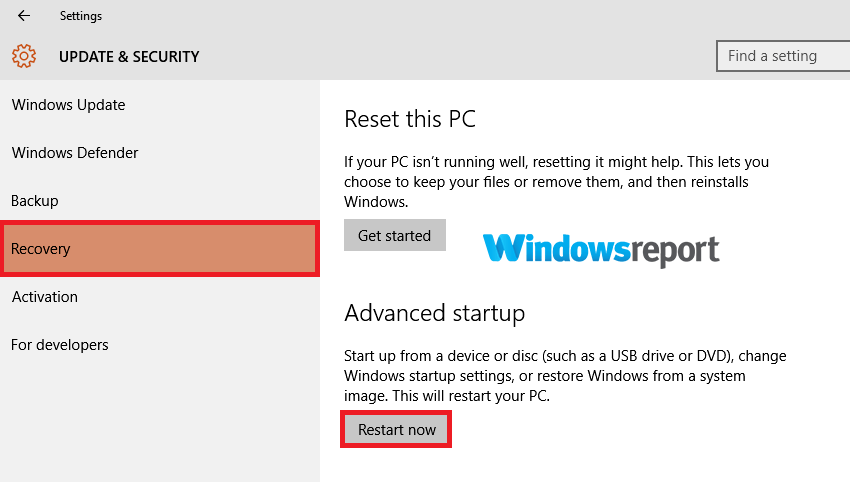
- Uw pc zal opnieuw opstarten naar de probleemoplossing-georiënteerde Kies een optie scherm.
- Klik Problemen oplossen dan Geavanceerde opties.
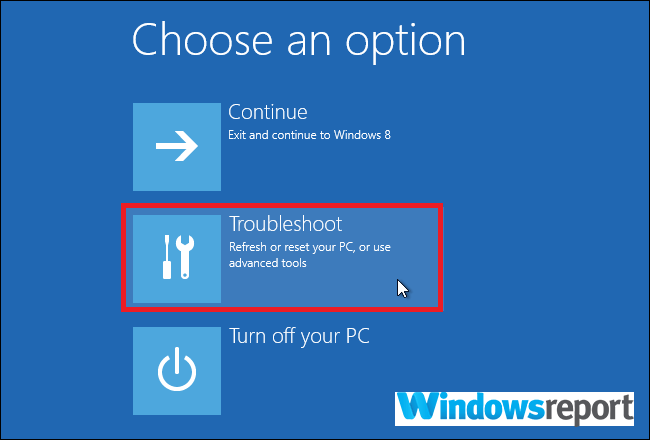
- Kiezen Opstartinstellingen en klik dan opnieuw op Herstarten.
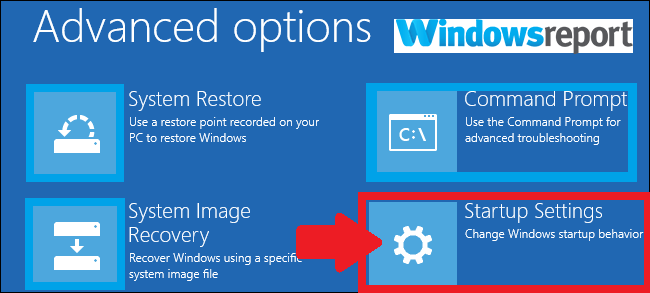
- Nadat het opnieuw is opgestart, hebt u een lijst met opties waaruit u kunt kiezen. Selecteer 5 of druk eenvoudig op F5 binnengaan Veilige modus met netwerkmogelijkheden.
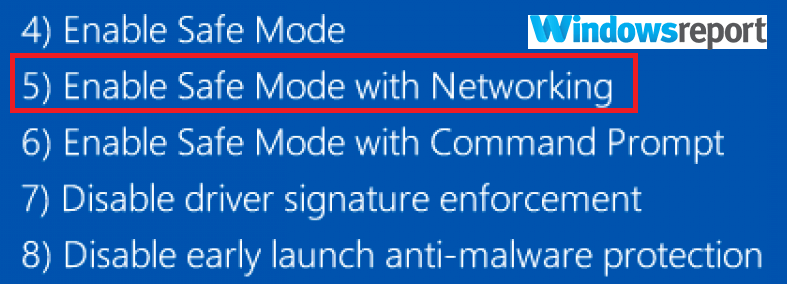
Test of een browser toegankelijk is en of webpagina's normaal worden gestart.
6. Update je browser

Op dit moment is misschien de meest waarschijnlijke oplossing voor u om uw browsers bij te werken. En aangezien ze niet openen, hoeft u alleen maar de nieuwste versie van uw favoriete browserprogramma te verwijderen en vervolgens opnieuw te installeren. Het is een beetje vermoeiend, maar als het lukt, lost u dit probleem zeker permanent op.
Om een toepassing volledig van uw pc te verwijderen, kunt u de-installatiesoftware van derden gebruiken, zoals: IOBit Uninstaller. Door deze applicatie te gebruiken, zorgt u ervoor dat uw browser volledig wordt verwijderd, inclusief alle bestanden en registervermeldingen.
Als uw laptop geen browser opent, kunt u alle oplossingen in dit artikel proberen en ons laten weten of een van deze oplossingen voor u heeft gewerkt.
MEER GIDSEN GESELECTEERD VOOR U:
- OPGELOST: Er is een browserfout opgetreden op de pc
- Windows 10 build 18841 brengt een heleboel browserfouten met zich mee
- De gevraagde URL is afgewezen: Hoe deze browserfout op te lossen?
![De serversleutel die is gebruikt om het afspelen te starten, is verlopen Hulu-fout [repareren]](/f/c30e0c7ad851cd999f2ca43db48972d3.png?width=300&height=460)
![Realtek HD Audio Manager-hoofdtelefoon werkt niet op Asus [OPGELOST]](/f/de5f6b2311220dba8a294ae5f951e00c.jpg?width=300&height=460)
